— Rita
Er det noen mulig måte å la slettede meldinger på iPad komme tilbake? Dette er et stort mareritt for nesten alle iPad-brukere. Den gode tingen er at vi kan gjenopprette iPad tekstmeldinger på forskjellige måter. For å hjelpe deg med å lære hvordan du får meldinger tilbake på iPad, har vi listet opp alle slags løsninger i denne korte og enkle opplæringen. Enten du har en sikkerhetskopi på iPad eller ikke, disse mulige løsninger vil hjelpe deg hente kontakter på iPad sikkert.
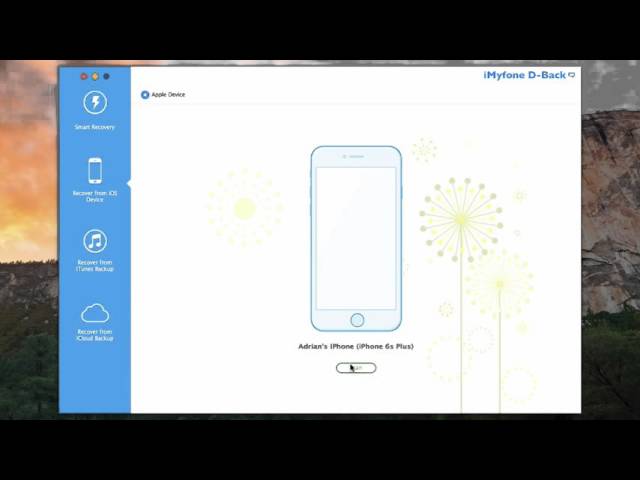
Verktøyet Du Trenger-iMyFone d-back iPad Tekstmeldinger Extractor
Heldigvis, teknologisk utvikling hjelper nå i å gjenopprette tapte eller slettede innholdet med letthet. iMyfone D-Back er et gjenopprettingsverktøy som fokuserer på gjenoppretting av data fra iPad, iPhone og iPod touch. I motsetning til andre gjenopprettingsverktøy, gir den deg fire alternativer for å få slettede tekstmeldinger av iPad : gjenopprett meldinger direkte på iPad, trekk ut iPad-meldinger fra iTunes-sikkerhetskopiering og hent iPad-tekstmeldinger fra iCloud-sikkerhetskopiering. Viktige funksjoner inkluderer:
![]()
500,000+ Nedlastinger
Viktige Funksjoner:
- Pakk ut og forhåndsvise alt innhold i iCloud / iTunes backup-filer.
- Gi med fire måter å gjenopprette iPad data.
- Skanne iPad eller iOS-enheter for å gjenopprette opptil 22 filformater Som Meldinger, bilder, videoer, Wechat, Whatsapp meldinger og mer.
- basert på innspill, velger den foretrukne gjenopprettingsmodus automatisk.
- Forhåndsvis filene som kan hentes før du laster ned.
- Støtter alle modeller av iPad, iPhone og iPod touch.


20% av Kupongkode: 5ED-FQ1-KZU
- Metode 1: Gjenopprett slettede meldinger direkte fra iPad
- Metode 2: Få Tilbake Slettet SMS på iPad fra iCloud Backup
- Metode 3: Gjenopprett slettede meldinger fra iTunes Backup
nedenfor er brukerhåndboken for å gjenopprette slettede tekstmeldinger på iPad
Metode 1: Gjenopprett Meldinger Direkte fra iPad
Trinn 1: Fullfør installasjonen etter nedlasting fra offisiell nettside. Start den og fra hovedskjermbildet, velg» Gjenopprett fra iOS-enhet «- alternativet, og klikk på «Start» – knappen.

Trinn 2: Velg «Melding» som gjenopprettingsfilformat, og klikk På «Neste» – knappen.

Trinn 3: når programmet oppdager enheten, trykk på» Scan » – knappen.

Trinn 4: når skanningen er fullført, kan du forhåndsvise utvinnbare «Melding» filer. Du kan deretter håndplukke filene du vil hente, og klikk på» Gjenopprette » knappen.

Trinn 5: en pop-up dialogboks åpnes ber deg om å velge plassering for lagring av utvinnbare filer. Når du velger mappen, la programmet fullføre gjenopprettingsprosessen. Bla gjennom mappen for de gjenopprettede» Melding » filer.


Metode 2: Få Tilbake Slettet SMS På iPad fra iCloud Backup
Trinn 1: fra hovedskjermen i programvarepakken, velg» Gjenopprett fra iCloud Backup » valg, og velg filtypen.

Trinn 2: Skriv inn iCloud-påloggingsdetaljene dine for å la programvaren skanne etter eksisterende sikkerhetskopieringsfiler. Velg egnet sikkerhetskopifilen og klikk» Neste » knappen. Programmet vil laste ned sikkerhetskopifilene.

Trinn 3: når du er ferdig, vil du se filene i forhåndsvisningsvinduet. Deretter kan du merke filene du ønsker å gjenopprette og trykk» Gjenopprette » knappen.

Trinn 4: et vindu åpnes og ber om å velge destinasjonsstedet for å lagre filene. Velg en mappe og vent på at programmet skal fullføre prosedyren.
Bla gjennom mappen etter å ha fullført prosessen for tapte Eller slettede «Melding» filer.


Metode 3: Hent Slettede Tekstmeldinger På iPad Fra iTunes Backup
Trinn 1: fra hovedskjermen i programmet, velg» Gjenopprett fra iTunes Backup » – fanen, og velg filtypen.

Trinn 2: du vil se sikkerhetskopifilene i grensesnittet. Velg sikkerhetskopifilen som du ønsker å gjenopprette filene, og klikk på» Scan » knappen. Programmet vil laste ned sikkerhetskopifilene. Vent til den er ferdig.

Trinn 3: du vil se gjenopprettede tekster når skanningen er fullført. Fra grensesnittet, du kan velge filene du trenger eller forhåndsvise bare slettet innhold ved å velge «Vis bare slettede filer». Merk av for filen du trenger, og klikk på» Gjenopprett » – knappen.

Trinn 4: Velg målmappen der du vil lagre filene fra popup-skjermen. Velg en mappe, og vente på iMyfone D-Back å fullføre gjenopprettingsprosessen. Du kan nå bla gjennom mappen for å sjekke de gjenopprettede» Melding » filer fra iPad.


Konklusjon
omstendighetene der du mister data kan være annerledes. I denne info æra, å miste data vil plassere deg i en vanskelig posisjon. Den konverterer til et komplisert scenario når du ikke har en sikkerhetskopi. Heldigvis kommer gjenopprettingsverktøy til frigjøring. iMyfone d-Back iPad data recovery, svært god i dette området, bistår i å hente alle tapte tekstmeldinger fra iPad, og andre filer fra iPhone og iPod touch henholdsvis. Du trenger ikke å bekymre deg og skremme deg selv i viktige situasjoner. Få utvinning verktøyet, og du er klar til å gå.

